Quando le copie sono diverse da come previsto

Quando si verificano oppure si modificano le impostazioni in [Impostazioni], premere [Home] (
 ) dopo aver chiuso [Impostazioni].
) dopo aver chiuso [Impostazioni].
Se la macchina non funziona come previsto
Condizione | Causa | Soluzione e riferimento |
|---|---|---|
Non è possibile specificare il numero di copie | È stato specificato un numero maggiore della [Quantità massima copie]. |
|
La copia viene effettuata su un foglio di formato diverso dall'originale, oppure l'immagine copiata è tagliata in quanto l'orientamento dell'originale e dell'immagine copiata non coincidono quando viene specificato [Selez.auto carta]. | L'originale è stato posizionato in posizione non corretta sul vetro di esposizione. | Posizionare correttamente l'originale. |
Il sensore non ha funzionato correttamente quando l'originale è stato posizionato nell'ADF. | Controllare che il sensore non sia sporco o bloccato da un oggetto. Posizionamento di un originale nell'alimentatore automatico originali (ADF) | |
Si é verificata un'anomalia temporanea della macchina. | Spegnere la macchina, attendere 10 secondi o più dopo la conferma che l'indicatore dell'alimentazione è spento e riaccendere la macchina. | |
Le pagine in uscita sono separate in una posizione non corretta quando vengono fascicolate. | La memoria è diventata piena durante il lavoro di fascicolazione e il lavoro è stato consegnato diviso. | To stop copying when the memory becomes full, specify [Disattivo] in [Strumenti utente] |
La carta si inceppa durante la stampa. | È stata utilizzata carta diversa da quella consigliata. | Utilizzare la carta consigliata. |
La carta non è collocata correttamente sulla macchina. | Verificare le voci da controllare quando l'inceppamento carta si verifica di frequente e accertarsi che la carta sia caricata correttamente. | |
Quando si stampa utilizzando il vassoio bypass, il formato e il tipo di carta non sono specificati correttamente nel driver della stampante. | Verificare che il formato e il tipo di carta siano specificati correttamente. |
Quando la carta in uscita non viene espulsa come desiderato
Condizione | Causa | Soluzione e riferimento |
|---|---|---|
La carta si sgualcisce. | La carta è troppo sottile. | Utilizzare la carta consigliata. |
La carta contiene troppa umidità. | Utilizzare carta che è stata conservata in ambiente asciutto. | |
La carta non è collocata correttamente sulla macchina. | Verificare le voci da controllare quando l'inceppamento carta si verifica di frequente e accertarsi che la carta sia caricata correttamente. | |
Il bordo della carta può piegarsi. | È stata utilizzata carta diversa da quella consigliata. | Utilizzare la carta consigliata. |
La carta contiene troppa umidità. | Utilizzare carta che è stata conservata in ambiente asciutto. | |
La carta non è collocata correttamente sulla macchina. | Verificare le voci da controllare quando l'inceppamento carta si verifica di frequente e accertarsi che la carta sia caricata correttamente. | |
I fogli espulsi non sono allineati. | La carta non è collocata correttamente sulla macchina. | Verificare le voci da controllare quando l'inceppamento carta si verifica di frequente e accertarsi che la carta sia caricata correttamente. |
La carta contiene troppa umidità. | Utilizzare carta che è stata conservata in ambiente asciutto. | |
Sono stati espulsi più fogli di carta contemporaneamente (alimentazione multipla). | I fogli di carta sono attaccati l'uno all'altro. | Smazzare i fogli prima di caricarli nel vassoio carta. |
Il formato della carta non viene rilevato correttamente nel vassoio dell'inseritore di copertine. | Le guide laterali potrebbero essersi spostate dopo il sollevamento della piastra inferiore. | Dopo aver caricato la carta, il vassoio si sposta automaticamente. Prima di farlo, regolare le guide laterali e la guida terminale. Regolare le guide laterale come necessario. |
"Inceppamento carta (J432)" si verifica nel vassoio dell'inseritore di copertine. | Le guide della carta dell'inseritore di copertine doppio potrebbero non essere chiuse correttamente. | Chiudere correttamente le guide della carta. Per i dettagli su come chiudere le guide della carta, visualizzare il video visualizzato sul pannello di controllo della macchina. 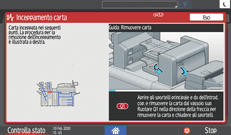 |
Quando la stampa fronte-retro o la modifica delle pagine non è eseguita come desiderato
Insieme alla singola soluzione, controllare il formato dell'originale e come l'originale è posizionato sulla macchina.
Posizionamento di un originale sul vetro di esposizione
Posizionamento di un originale nell'alimentatore automatico originali (ADF)
Condizione | Causa | Soluzione e riferimento |
|---|---|---|
L'immagine copiata non è stampata sui fogli in uscita come desiderato. | L'originale è stato inserito nell'orientamento sbagliato. | Specificare nuovamente l'impostazione in [Impost.originale] |
Le pagine copiate sono stampate con l'orientamento Alto con Basso quando [Apri a destra/sinistra] è specificato, o sono stampate con l'orientamento Apri a destra/sinistra quando [Apri in alto] è specificato. | L'orientamento dell'originale non è corretto. | Verificare Orientamento originale e Imp.origin. in [2 facciate/Combina] |
Le immagini sono tagliate o i margini sono aggiunti in modo inaspettato in [Combina]. | [Rapporto copia] e il formato carta sono combinati in modo non corretto per il formato dell'originale. | Specificare [Rapporto copia] |
L'immagine copiata è tagliata in [Canc.centro/bordo]. | La larghezza specificata è eccessiva. | Specificare una larghezza inferiore da cancellare in [Modifica/Colore] |
L'immagine copiata è tagliata quando è specificato [Regolazione margine]. | La larghezza specificata è eccessiva, o il margine sul bordo opposto al bordo di rilegatura è troppo piccolo. | Specificare una larghezza inferiore in [Modifica/Colore] |
L'immagine è tagliata in [Rapporto copia]. | L'immagine è stata copiata ruotata di 90 gradi per il formato dell'originale e il formato carta specificato. | Specificare [Rapporto copia] |
I fogli in uscita piegati nell'impostazione [Libretto] o [Rivista] non sono in formato libro. | La combinazione dell'orientamento dell'originale e dell'orientamento di apertura non è corretta. | Specificare l'orientamento di apertura nella scheda [Strumenti utente] |
La carta o il vassoio che si desidera utilizzare non può essere selezionato nella stampa fronte-retro. | La carta specificata è troppo spessa o troppo sottile. | Controllare che la carta sia supportata nella stampa fronte-retro e caricare la carta nel vassoio. |
In Tipo carta che non è supportato nella stampa fronte-retro è specificato per il vassoio carta da utilizzare oppure la carta non è specificata per la stampa fronte-retro in [Impostazioni vassoio/carta]. | Controllare "Tipo carta" e "Applica fronte/retro" in [Impostaz.vass.carta] | |
Le pagine non sono copiate nell'ordine previsto nella stampa fronte-retro o combinata. | L'originale é collocato con orientamento sbagliato. |
|
Il lato posteriore della carta non viene stampato con la stampa fronte-retro. | Il formato carta non è specificato correttamente. | Verificare che il formato carta caricato e le impostazioni in [Impostaz.vass.carta]. |
Quando la carta con finitura non appare come desiderato
Condizione | Causa | Soluzione e riferimento |
|---|---|---|
La carta in uscita non è pinzata. | Un punto pinzatrice si è incastrato. | Rimuovere i punti pinzatrice inceppati. |
La cartuccia della pinzatrice non è stata inserita correttamente. | Installare nuovamente la cartuccia. | |
La carta in uscita è arricciata. | Correggere l'arricciatura prima di caricare la carta nel vassoio. Quando la carta supporta la stampa fronte-retro, smazzare accuratamente i fogli della pila e capovolgere la carta. | |
La carta in uscita non è pinzata nella posizione specificata. | L'originale è impostato in un orientamento che non coincide con la posizione di pinzatura specificata. | Specificare nuovamente l'orientamento dell'originale. |
La carta non viene inviata al vassoio di uscita dopo la pinzatura. | La carta non ancora pinzata rimane all'interno della macchina quando la copiatura viene annullata mentre la stampa con pinzatura è in corso. | Premere [Azzera] e rimuovere la carta rimasta all'interno dell'unità pinzatrice. |
La carta in uscita non si allinea correttamente nel vassoio impilatore. |
|
|
La carta in uscita non si allinea correttamente nel vassoio impilatore. | Quando la grammatura della carta è pari o superiore a 280,0 g/m2 e il formato carta è A3, SRA3 o più grande, potrebbe succedere che la carta in uscita non si allinei correttamente nel vassoio impilatore. | Selezionare [Livello correzione arricc.П:Basso] o [Livello correzione arricc.П:Alto] in [Correggi arricciamento carta in uscita] in "Impostazioni di regolazione per operatori". |
La carta si può sgalcire se si applica la piegatura a doppia anta, a lettera interna o a lettera esterna. | Quando si applica la Piegatura a doppia anta, Piegatura a lettera interna o Piegatura a lettera esterna a carta di formato B4 JIS (Standard industriale giapponese) | Quando si applica la Piegatura a doppia anta, a lettera interna o a lettera esterna a carta di formato superiore all'A4, assicurarsi di abilitare la funzione di riduzione dell'immagine e utilizzare carta di formato inferiore all'A4 |
Quando si stampa su carta piegata a Z, la macchina indica che il vassoio di uscita è pieno anche se la quantità di stampe sul vassoio è inferiore alla capacità di impilamento. | Il vassoio di supporto piegatura a Z non è impostato. | Impostare il vassoio di supporto piegatura a Z per il finisher o l'unità di piegatura multipla. |
L'unità di piegatura multipla produce fogli con bordi piegati quando viene applicata la piegatura a doppia anta. | La carta è arricciata. |
|
La posizione della piegatura non è corretta quando la piegatura a lettera interna è applicata a un foglio B5 JIS. | È stata selezionata la piegatura fogli multipli quando viene stampato un solo foglio. |
|
Quando si usa la funzione di copia connessa
Condizione | Causa | Soluzione e riferimento |
|---|---|---|
“Impossibile connettersi all'apparecchio secondario. Controllare lo stato dell'apparecchio secondario. ” | L'icona Il disco rigido della macchina secondaria non funziona correttamente. | Premere [Esci], quindi seguire le istruzioni visualizzate sul display. |
“Imposs.stampare dall'appar.second. Controllare lo stato dell'appar.second. ” | Nella macchina secondaria si è inceppata la carta o i punti pinzatrice, oppure è necessario sostituire il toner o altri consumabili. | Seguire le istruzioni visualizzate. Precauzioni quando si rimuove la carta inceppata Quando un punto pinzatrice si inceppa Se lo schermo della macchina secondaria indica che uno sportello è aperto, seguire le istruzioni visualizzate. |
“Imposs.stampare dall'appar.second. Controllare lo stato dell'appar.second. ” | Il menu Strumenti utente della macchina secondaria è aperto. | Premere [Strumenti utente] per chiudere il menu Strumenti utente. |
“Imposs.stampare dall'appar.second. L'appar.second.verrà disconnesso. ” | La macchina secondaria si è arrestata per la mancanza di corrente o a causa di un errore di comunicazione. | Continuare a copiare usando la macchina principale. |
“La piegatura è disp.solo quando fascicolaz.è selez.in copia connessa.” | La fascicolazione non è stata selezionata insieme alla piegatura. | Selezionare la funzione fascicolazione. |
“Nessun dato timbro nell'apparecchio secondario.” | I dati del timbro della macchina secondaria sono stati cancellati. | Riprogrammare il timbro sulla macchina subordinata. |
“L'apparecchio secondario non ha le stesse impostazioni carta.” | Il tipo di carta o le impostazioni del vassoio delle due macchine non coincidono. | Impostare i medesimi parametri per le due macchine. |
“Apparecchio secondario in modo interrotto.” | La macchina secondaria è in modo interrotto. | Premere [Interruzione] sulla macchina secondaria per annullare il modo Interruzione. |
“Le impost.di appar.sec.devono essere uguali per usare questo vass.” | Le impostazioni del vassoio carta delle due macchine devono coincidere. | Impostare i medesimi parametri per le due macchine. |
“Le impost.copertina dell'appar.second.sono diverse da quelle dell'appar.princ.” | Le impostazioni del foglio di copertina delle due macchine non coincidono. | Impostare i medesimi parametri per le due macchine. |
“Le impost.fogl.design. n dell'appar.sec.sono diverse da quelle dell'appar.princ.” ("n" nel messaggio rappresenta un numero variabile.) | Le impostazioni del foglio designato sulle due macchine non coincidono. | Impostare i medesimi parametri per le due macchine. |
“Le impost.divisore dell'appar.second.sono diverse da quelle dell'appar.princ.” | Le impostazioni del foglio divisore delle due macchine non coincidono. | Impostare i medesimi parametri per le due macchine. |
Copia connessa
Condizione | Causa | Soluzione e riferimento |
|---|---|---|
Non è possibile utilizzare la funzione di pinzatura, perforazione o piegatura. | Sulla macchina principale e su quella secondaria non è installata la medesima opzione. | Premere [Cop.connes.] per annullare la Copia connessa. |
I risultati di copia ottenuti sulla macchina principale e sulle macchine secondarie sono differenti. | Le impostazioni di Qualità copia delle due macchine sono differenti. | Sul pannello di controllo, selezionare [Modifica/Colore]. Selezionare [Colore] in [Modifica/Colore], quindi effettuare le stesse impostazioni su entrambe le macchine. |
Impossibile utilizzare la funzione di copia connessa
Condizione | Causa | Soluzione e riferimento |
|---|---|---|
[Cop.connes.] non è visualizzato. | La macchina secondaria è spenta. | Accendere la macchina secondaria. |
[Cop.connes.] non è visualizzato. | Funzioni che non possono essere usate con Copia connessa sono selezionate sulla macchina principale (quali la memorizzazione o la copia della prima pagina di un documento nel Document server). | Annullare le funzioni selezionate sulla macchina principale. |
[Cop.connes.] non è visualizzato. | La macchina principale è in modalità Interruzione. | Premere [Interruzione] sulla macchina principale per annullare il modo interrotto. |
[Cop.connes.] non è visualizzato. | L'impostazione [Visualizza tasto Copia connessa] è disattivata. | Selezionare [Attivo] per l'impostazione [Visualizza tasto Copia connessa]. |
[Cop.connes.] non è visualizzato. | Il cavo che collega le due macchine è danneggiato. | Contattare il centro assistenza. |
[Cop.connes.] non è visualizzato. | L'icona | Seguire le istruzioni visualizzate. |
[Cop.connes.] appare sbiadito. | Funzioni che non possono essere utilizzate con Copia connessa sono state impostate. | Premere [Reset] per annullare le impostazioni. |
Se la Copia connessa è annullata
Condizione | Causa | Soluzione e riferimento |
|---|---|---|
La macchina annulla la [copia connessa]. | La macchina principale è spenta oppure è stato selezionato il [Timer risparmio energia]. | Accendere la macchina principale o premere [Timer risparmio energia], quindi premere [Copia connessa]. |
La macchina annulla la [copia connessa]. | La macchina secondaria è spenta. | Sul display della macchina principale compare un messaggio che invita l'utente a controllare la macchina secondaria. Premere [Annulla] per annullare la Copia connessa. Accendere la macchina secondaria, premere [Cop.connes.], quindi definire nuovamente le impostazioni. |
La macchina annulla la [copia connessa]. | L'impostazione del timer settimanale si attiva sulla macchina principale. | Premere [Risparmio energia] sulla macchina principale, quindi premere [Cop.connes.]. |
Un messaggio d'errore segnala che si è verificato un errore irreversibile sulla macchina principale. | L'icona | Impossibile effettuare la copia. Seguire le istruzioni visualizzate. |
Se non è possibile uscire da Copia connessa
Condizione | Causa | Soluzione e riferimento |
|---|---|---|
Quando si preme [Cop.connes.] non succede nulla. | La procedura di scansione è in corso. | Premere [Stop] sulla macchina principale, quindi premere [Stop]. |
Quando si preme [Cop.connes.] non succede nulla. | La copia è in corso. | Premere [Stop] sulla macchina principale, quindi premere [Stop]. |
Quando si preme [Cop.connes.] non succede nulla. | Si è verificato un inceppamento della carta sulla macchina principale oppure sulla macchina secondaria. |
|
Quando si preme [Cop.connes.] non succede nulla. | È stato premuto [Stop] sulla macchina principale. | Per annullare la Copia connessa, premere [Stop] sulla macchina principale, seguire le istruzioni sullo schermo per arrestare la copia, quindi premere [Copia connessa] per annullare. |
Quando si preme [Cop.connes.] non succede nulla. | È necessario sostituire il toner o un altro consumabile sulla macchina principale o sulla macchina secondaria. |
|

